Win11界面不断刷新怎么解决? |
您所在的位置:网站首页 › 打开浏览器不断刷新 › Win11界面不断刷新怎么解决? |
Win11界面不断刷新怎么解决?
|
当前位置:系统之家 > 系统教程 > Win11界面不断刷新怎么解决
Win11界面不断刷新怎么解决?
时间:2021-07-07 11:56:50 作者:燕花 来源:系统之家 1. 扫描二维码随时看资讯 2. 请使用手机浏览器访问: https://m.xitongzhijia.net/xtjc/20210707/217472.html 手机查看 评论 反馈  网盘下载
Win11 22000.832官方版镜像 V2022.07
网盘下载
Win11 22000.832官方版镜像 V2022.07
大小:5.05 GB类别:Windows 11系统 很多朋友更新升级win11之后发现界面一直在不断地刷新,非常影响操作,这该怎么办?应该是系统中的一些文件出现了问题,可以通过事件查看器中查看问题文件,再将该文件进行删除就可以解决了。
win11界面不断刷新怎么解决 1、首先在我们遇到不停刷新的问题时,右键点击开始菜单,选择“事件查看器”。 2、接着在左侧边栏选择“windows日志”,然后双击右侧的“应用程序”打开。 3、在其中就可以看到错误日志了,查看是什么文件造成的界面刷新问题。 4、例如这里可以看到是“overlaylcon64.dll”文件出错。 5、那么我们只要在搜索框中搜索这个文件,找到它,然后删除即可。 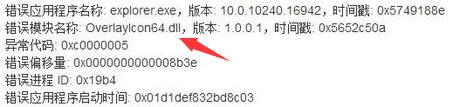
大家看懂了吗,快去解决自己界面不断刷新的问题吧。 标签 win11教程 Win11Win11任务栏设置闪退怎么办?任务栏设置打开闪退解决教程 下一篇 > Win11含工具出现乱码该如何解决? 相关教程 Win11怎么调整光标闪烁速度-光标闪烁速度调整... Win11怎么禁止流氓软件自动安装-Win11禁止软... Win11任务栏部分图标消失怎么办-如何修复Win1... Win11补丁KB5034848安装失败的解决方法-【有... 有网但是Win11电脑连不上网的解决方法 Win11无法在此设备上加载驱动程序-【三种解决... Win11安装显卡驱动时出现未知错误怎么办 2024最新绕过联网限制安装Win11-【两种方式】 Windows升级失败错误代码0x80070490-【有效解... Win11文件夹加密失败怎么办
Win11电源计划只有平衡没有高性能的解决方法 
Win11精简版tiny11下载(一键安装免激活) 
Win11提示“页面不可用你的it管理员已经限制对此应用的某些区域的访问”怎么办? 
Win11如何切换管理员账户-Win11切换管理员账户的方法 发表评论共0条  没有更多评论了
没有更多评论了
评论就这些咯,让大家也知道你的独特见解 立即评论以上留言仅代表用户个人观点,不代表系统之家立场 |
【本文地址】
今日新闻 |
推荐新闻 |
